Много очекивани Виндовс 7 РЦ изашао је са додатним функцијама као што је Виндовс КСП Моде (КСПМ). Иако је Виндовс 7 Бета био врло стабилан за примарну употребу, многи корисници су оклијевали да га инсталирају. Али са Виндовс 7 РЦ, сада можете инсталирати Виндовс 7 на примарним машинама, укључујући и нетбооке.
Инсталирање оперативног система Виндовс 7 на Нетбоок није тако лако као инсталирање на лаптоп или десктоп рачунарима који долазе са уграђеном ДВД јединицом. Пошто не можемо да користимо ДВД медије за инсталацију на Нетбоок, потребно је да користимо УСБ (драјв за оловке или флеш диск) да би се то остварило. ИнтоВиндовс је већ покривао како да инсталирате Виндовс 7 са УСБ / Пен драјва у прошлости.
Овај водич је намењен искључиво корисницима Ацер Аспире Оне Нетбоок, који желе да инсталирају потпуно нови Виндовс 7 на свом Ацер Аспире Оне.
Захтеви:
1. Виндовс 7 ДВД или ИСО
2. УСБ диск са 2.5+ ГБ (4 ГБ)
3. Виндовс Виста или Виндовс 7 трчање строј створити боотабле УСБ стицк.
4. На крају, ваш Ацер Аспире Оне са 100% напуњеном батеријом или прикључен на напајање.
Инсталирајте Виндовс 7 на Ацер Аспире Оне нетбоок
1 . Прво морамо креирати УСБ стицк за покретање система Виндовс 7. Да би се то догодило, уметните УСБ стицк и копирајте или премјестите сав садржај (ако га има) на диск.
2 . Затим отворите Цомманд Промпт са администраторским правима. У наставку можете користити било који од наведених метода да бисте отворили Цомманд Промпт са администраторским правима (позната и као повишена командна линија).
* Укуцајте цмд у поље за претрагу менија Старт и притисните Цтрл + Схифт + Ентер .
Ор
* Идите на Старт мени> Алл програмс> Аццессориес, десним кликом на Цомманд Промпт и изаберите Рун ас администратор.
3 . Морате мало знати о УСБ погону. Укуцајте следеће команде у командној линији:
Прво укуцајте ДИСКПАРТ и притисните Ентер да видите доњу поруку.

Затим унесите команду ЛИСТ ДИСК и забележите број диска (ек: Диск 1) вашег УСБ флеш диска. На слици испод је мој Фласх диск Диск је диск 1 .
4 . Затим унесите све наредбе испод. Овде претпостављам да ваш диск није “ Диск 1 ”. Ако имате диск 2 као ваш УСБ флеш диск, користите Диск 2.Реферирајте горе наведени корак да бисте га потврдили.
Дакле, испод су команде које треба да откуцате и извршите једну по једну:
СЕЛЕЦТ ДИСК 1
ЧИСТ
ЦРЕАТЕ ПАРТИТИОН ПРИМАРИ
СЕЛЕЦТ ПАРТИТИОН 1
АЦТИВЕ
ФОРМАТ ФС = НТФС
(Процес форматирања може потрајати неколико секунди)
АССИГН
ЕКСИТ
Не затварајте наредбени редак јер требамо извршити још једну наредбу у сљедећем кораку. Само га смањите.

5 . Затим убаците Виндовс7 ДВД у оптички уређај и проверите ознаку погона ДВД драјва (Двапут кликните на икону рачунара да бисте сазнали). У овом водичу претпостављам да је слово вашег ДВД диска „Д“, а слово УСБ диска „Х“ (отворите мој рачунар да бисте сазнали за њега).
У случају да немате Виндовс 7 ДВД и да имате само ИСО, морате користити бесплатни софтвер назван Виртуал Цлоне Дриве. Преузмите Виртуал Цлоне Дриве, а затим употријебите слово Виртуал Дриве као слово ДВД диска након монтаже Виндовс 7 ДВД слике. Такођер можете ВинРАР софтвер за издвајање Виндовс 7 ИСО датотеку на радну површину.
6 . Максимизирајте минимизирану командну линију у 4. кораку. Унесите следећу команду:
Д: ЦД БООТ и притисните ентер.Вхере "Д" је ваше ДВД диск слово.
ЦД БООТ и притисните ентер да видите доњу поруку.
7 . Укуцајте следећу команду да бисте ажурирали УСБ диск са БООТМГР компатибилним кодом.
БООТСЕЦТ.ЕКСЕ / НТ60 Х :
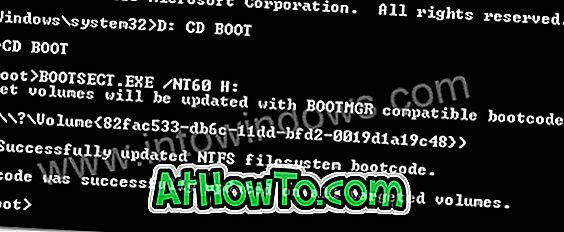
Где је “Х” слово вашег УСБ уређаја. Када унесете горњу команду, видећете доле наведену поруку.
8 . Копирајте све Виндовс 7 ДВД садржаје на УСБ флеш диск.
9 . Дакле, сада имате боотабле Виндовс 7 УСБ диск. Поново покрените Ацер Аспире Оне Нетбоок, а затим притисните тастер Ф12 да бисте ушли у БИОС. Изаберите УСБ диск као погон за покретање и притисните ентер.
10 . Инсталациона процедура за Виндовс 7 би требало да почне сада.
11 . Инсталирање оперативног система Виндовс 7 је веома једноставно, веома слично инсталирању Висте. Само следите процедуру на екрану да бисте завршили процес инсталације.













